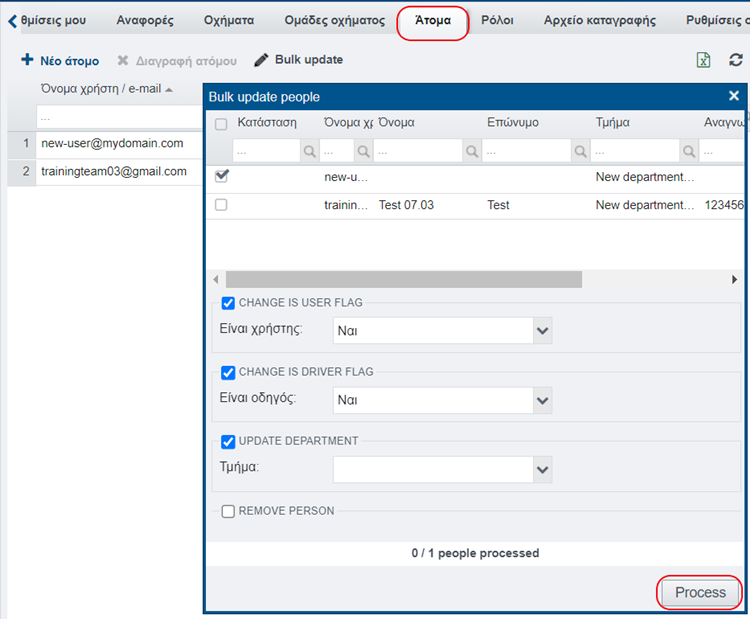FleetComplete User Manual
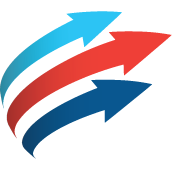
Οδηγός συχνών ερωτήσεων
Σε αυτόν τον οδηγό θα βρείτε απαντήσεις για όλες τις Συχνές ερωτήσεις που αφορούν το σύστημα Fleet Complete Plus.
Ο οδηγός συχνών ερωτήσεων θα σας διευκολύνει σε συγκεκριμένα ερωτήματα σχετικά με την επιχείρησή σας.
Παρακαλούμε λάβετε υπόψη ότι ορισμένες λέξεις χρησιμοποιούνται εναλλακτικά σε αυτόν τον οδηγό, αλλά έχουν την ίδια σημασία όπως:
-
Πλατφόρμα = Σύστημα= Διαδικτυακή Πλατφόρμα = Πλατφόρμα Ιστού
-
Χρήστης = Άνθρωπος = Άτομο
Υπάρχει κάποια εφαρμογή για το σύστημα Fleet Complete;
Ναι υπάρχει. μπορείτε να την κατεβάσετε από το Play Store ή το App Store.
-
Σύνδεσμος για την εφαρμογή με λειτουργικό Android: https://play.google.com/store/apps/details?id=com.fleetcomplete.fcplus
-
Σύνδεσμος για την εφαρμογή με λειτουργικό IOS: https://apps.apple.com/us/app/fcplus/id1413668636
Υπάρχει κάποια εφαρμογή για την ενότητα Βιβλίο Συμβάντων;
Ναι υπάρχει. Μπορείτε να την κατεβάσετε από το Play Store ή το App Store. Η εφαρμογή για το Βιβλίο Συμβάντων ονομάζεται Autolog.
-
Σύνδεσμος για την εφαρμογή με λειτουγικό Android: https://play.google.com/store/apps/details?id=com.fleetcomplete.autolog
-
Σύνδεσμος για την εφαρμογή με λειτουργικό IOS: https://apps.apple.com/us/app/autolog/id1437770956
Υπάρχει κάποια εφαρμογή για την ενότητα Κρατήσεων;
Ναι υπάρχει; μπορείτε να το κατεβάσετε από το Play Store ή από το App Store. Η εφαρμογή για την ενότητα Κρατήσεων ονομάζεται Carsharing.
-
Σύνδεσμος για την εφαρμογή με λειτουγικο Android: https://play.google.com/store/apps/details?id=com.fleetcomplete.car.sharing
-
Σύνδεσμος για την εφαρμογή με λειτουγικό IOS: https://apps.apple.com/us/app/carsharing/id1442061077
Συνδέθηκα στον λογαριασμό μου λείπουν οχήματα ή στοιχεία.
Παρακαλούμε αρχικά επικοινωνήστε με τον διαχειριστή της επιχείρησης σας, καθώς το πρόβλημα θα μπορούσε να αφορά τους ρόλους και τα δικαιώματα, και εάν όλες οι ρυθμίσεις είναι ορθές και το πρόβλημα παραμένει, επικοινωνήστε με την υποστήριξη της Fleet Complete.
Πώς μπορώ να δω όλα τα οχήματα/στόλο/αυτοκίνητά μου στον χάρτη;
Μπορείτε να το κάνετε από τη καρτέλα «Οχήματα».
Μπορείτε να δείτε όλα τα οχήματα στον χάρτη διαλέγοντας και κατόπιν τσεκάροντας το πλαίσιο ελέγχου μπροστά από το όνομα του οχήματος, στη λίστα των οχημάτων που εμφανίζεται στην αριστερή πλευρά.
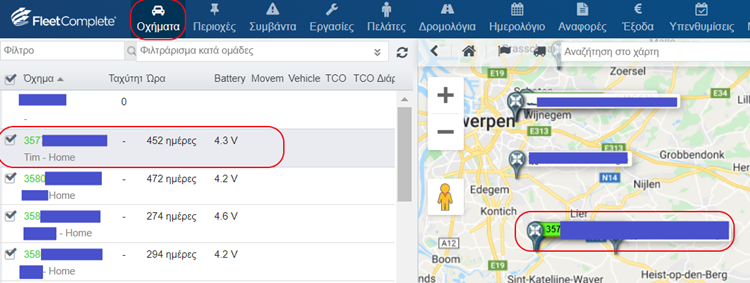
Τι θεωρείται ως "Ταξίδι" στην πλατφόρμα της Fleet Complete Plus;
Ως ταξίδι μπορεί να οριστεί μια διαδρομή ενός οχήματος από ένα σημείο σε ένα άλλο.
Σημείωση: Ταξίδι καταγράφεται από την στιγμή της καταγραφής εκκίνησης της μίζας εώς και το σβήσιμο της, με προϋπόθεση μετακίνησής από ένα σημείο σε ένα άλλο. Τα ταξίδια μπορούν να κατηγοριοποιηθούν ως Επαγγελματικά ή Ιδιωτικά και μπορούν να καταχωρηθούν στην ενότητα «Ημερολόγιο» για φορολογικούς σκοπούς, εάν αυτό είναι απαραίτητο.
Τι είναι τα επαγγελματικά και ιδιωτικά ταξίδια;
Επαγγελματικό ταξίδι ορίζεται όταν ένας οδηγός οδηγεί προς ή από μια επιχειρησιακή τοποθεσία. Γενικά, αυτά τα ταξίδια αποζημιώνονται από τις εταιρείες και πραγματοποιούνται εντός των ωρών εργασίας που ορίζει ο οργανισμός.
Ένα ταξίδι θεωρείται ιδιωτικό όταν ένας οδηγός οδηγεί μεταξύ δύο ιδιωτικών τοποθεσιών και εκτός των ωρών λειτουργίας της εταιρείας. Αυτά τα ταξίδια δεν αποζημιώνονται.
Ποια είναι η χρήση της ενότητας «ΗΜΕΡΟΛΟΓΙΟ» στην Fleet Complete Plus;
Η ενότητα «ΗΜΕΡΟΛΟΓΙΟ» σας επιτρέπει να οργανώνετε ταξίδια από την ενότητα «ΔΡΟΜΟΛΟΓΙΑ» ως επαγγελματικά ή ιδιωτικά και να προσθέτετε τις απαραίτητες περιγραφές. Το ημερολόγιο απλοποιεί την τήρηση αρχείων των υποχρεωτικών ταξιδιών για φορολογικές απαιτήσεις σε ορισμένες χώρες.
Υπάρχει τρόπος να λαμβάνετε αναφορές περιοδικά για τον οργανισμό;
Ναι, μπορείτε να προγραμματίσετε αναφορές στην καρτέλα Αναφορές της ενότητας ρυθμίσεων.
Πώς να διαμορφώσετε τις αυτόματες αναφορές για τον οργανισμό σας;
Πιθανότατα θα χρειαστείτε κάποιες πληροφορίες για τα δεδομένα των οχημάτων/οδηγών/ταξιδίων σας τακτικά.
Μια εναλλακτική λύση για τη σύνδεση στην εφαρμογή Fleet Complete Plus και την εκτέλεση μιας αναφοράς είναι η διαμόρφωση των αυτόματων αναφορών.
Οι Αυτόματες Αναφορές μπορούν να αποστέλλονται μέσω email σε έναν χρήστη σε προκαθορισμένη συχνότητα (ημερήσια, εβδομαδιαία ή μηνιαία).
Ακολουθήστε τα παρακάτω βήματα για να διαμορφώσετε τις ρυθμίσεις αυτόματης αναφοράς:
-
Συνδεθείτε στο Fleet Complete Plus
-
Κάντε κλικ στην ενότητα Ρυθμίσεις στο επάνω μέρος
-
Κάντε κλικ στις Αναφορές στην ενότητα ρυθμίσεων
-
Κάντε κλικ στην καρτέλα Αυτόματες αναφορές (γενικά επιλέγεται από προεπιλογή)
-
Κάντε κλικ στο κουμπί + Προσθήκη νέου στην αριστερή πλευρά
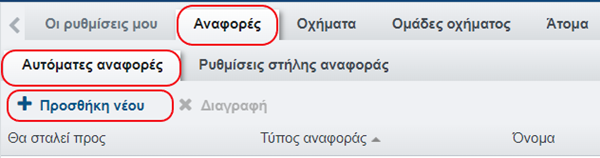
- Συμπληρώστε τη φόρμα διαμόρφωσης Ρύθμισης Παραμέτρων Αυτόματης Αναφοράς στη δεξιά πλευρά
- Select Run as from the drop-down. For example, when it is set up like shown in the picture, it will run the report for all the users assigned to "Users". and send the report to each one of those users
- From the Send to drop-down menu, select a user email address/role to send the report to
- From the Report Type drop-down arrow, select a report type like Day report, Booking report etc.
- From the Interval drop-down arrow, select either daily, weekly or monthly.
- From the Sending Day drop-down arrow, select to have the report sent on a specific weekday or a day of the month
- From Generating time select the time to have the reports forged
- From the Format drop-down arrow, choose whether the report should be sent in PDF, HTML, Excel or CSV format
- Choose which vehicle to include from the VEHICLES drop-down arrow in the report. Reports can be generated for all vehicles, vehicles by groups or individual vehicles from the list
- Click the Save button on the bottom
Είναι πιθανό να δείτε διαφορετικές στήλες σε μια αναφορά; Ή μπορώ να ενεργοποιήσω διαφορετικές τιμές στην αναφορά;
Μπορείτε να το κάνετε από την καρτέλα Αναφορές στην ενότητα ρυθμίσεων.
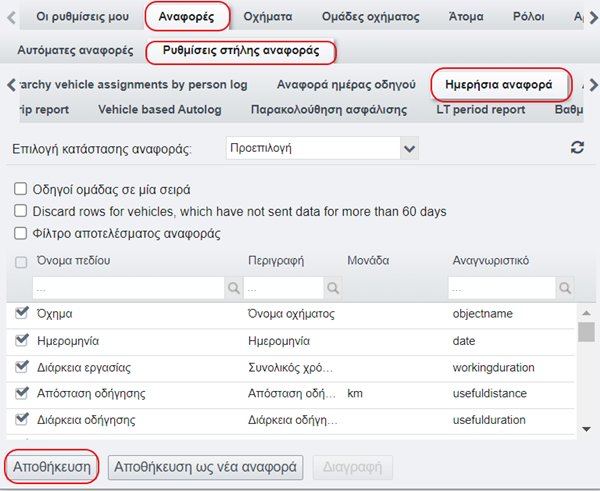
Ακολουθήστε τα παρακάτω βήματα για να προβάλετε ή να αποκρύψετε διαφορετικές στήλες σε μια αναφορά:
-
Κάντε κλικ στην ενότητα Ρυθμίσεις στο επάνω μέρος
-
Κάντε κλικ στις Αναφορές στην ενότητα ρυθμίσεων
-
Κάντε κλικ στην καρτέλα Ρυθμίσεις στήλης Αναφορά**ς**
-
Κάντε κλικ σε μία από τις καρτέλες αναφορών, όπως απαιτείται. στο παράδειγμά μας, είναι επιλεγμένη η αναφορά Ημέρας
-
Επιλέξτε το πλαίσιο ελέγχου μπροστά από το όνομα του πεδίου που θέλετε να δείτε στην αναφορά σας
-
Εναλλακτικά, καταργήστε την επιλογή των πλαισίων ελέγχου που θέλετε να καταργήσετε την προβολή στην αναφορά σας
-
Κάντε κλικ στο κουμπί Αποθήκευση στο κάτω μέρος
Τι είναι το φίλτρο απορρήτου;
Το φίλτρο απορρήτου στο Fleet Complete Plus είναι ένα εργαλείο που αναπτύχθηκε μετά την έναρξη ισχύος του GDPR (Γενικός Κανονισμός Προστασίας Δεδομένων) το 2018. Το "Φίλτρο απορρήτου" επιτρέπει στον οδηγό να κάνει ιδιωτικά ταξίδια από τα χρονοδιαγράμματα εργασίας του οργανισμού.
• Σας βοηθά να ελέγχετε την ορατότητα δεδομένων όπως ταξίδια και τοποθεσίες.
• Λέει σε ολόκληρο το σύστημα ότι όλες οι διαδρομές από τους οδηγούς είναι ιδιωτικές μέχρι να απενεργοποιηθεί το φίλτρο.
Τι είναι οι καταστάσεις προγραμμάτων οδήγησης και πώς μπορώ να τις χρησιμοποιήσω;
Οι καταστάσεις οδηγού απεικονίζουν εάν ο οδηγός είναι διαθέσιμος ή όχι για κράτηση από το σύστημα. Για παράδειγμα, οι οδηγοί μπορούν να αλλάξουν την κατάστασή τους από την εφαρμογή για να δείξουν εάν είναι ON/OFF σε υπηρεσία ή σε διακοπές.
Ποια είναι η ρύθμιση για χρήση των καταστάσεων προγραμμάτων οδήγησης;
Ένας συγκεκριμένος ρόλος χρήστη/οδηγού θα πρέπει να έχει ενεργοποιημένη την επιλογή "Διαθέτει πληροφορίες κατάστασης σε υπηρεσία/εκτός υπηρεσίας".
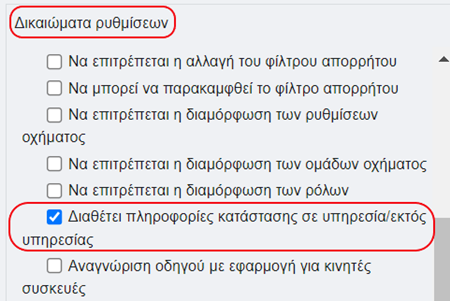
Πώς μπορώ να προσθέσω/επεξεργάζομαι τις καταστάσεις του προγράμματος οδήγησης στο σύστημα/πλατφόρμα Fleet Complete Plus;
Μπορείτε να δημιουργήσετε τις καταστάσεις προγραμμάτων οδήγησης από την καρτέλα Κατηγορίες στην ενότητα ρυθμίσεων.
Ακολουθήστε τα παρακάτω βήματα για να προσθέσετε νέες καταστάσεις προγραμμάτων οδήγησης στο σύστημα:
-
Συνδεθείτε στο Fleet Complete Plus
-
Κάντε κλικ στην ενότητα Ρυθμίσεις από την κορυφή
-
Κάντε κλικ στις Κατηγορίες κάτω από τη μονάδα ρυθμίσεων
-
Εντοπίστε την καρτέλα Κατ**αστάσεις Οδηγών**
-
Στην καρτέλα καταστάσεων προγράμματος οδήγησης, κάντε κλικ στο κουμπί + Προσθήκη νέου στην αριστερή πλευρά
-
Στη δεξιά πλευρά, Εισαγάγετε το Όνομα της κατάστασης
-
Εισαγάγετε το εξωτερικό αναγνωριστικό εάν υπάρχει
-
Επιλέξτε μια ομάδα από ένα αναπτυσσόμενο μενού
-
Εναλλακτικά, διαμορφώστε ομάδες κάνοντας κλικ στο κουμπί Διαμόρφωση .
-
Κάντε κλικ στο κουμπί Αποθήκευση στο κάτω μέρος.
-
Για να επεξεργαστείτε μια ήδη δημιουργημένη κατάσταση, κάντε κλικ σε οποιαδήποτε κατάσταση προγράμματος οδήγησης από την αριστερή πλευρά και τροποποιήστε τα στοιχεία της στη δεξιά πλευρά
Σημείωση: Εάν επεξεργαστείτε ή προσθέσετε μια νέα κατάσταση προγράμματος οδήγησης, αποσυνδεθείτε και συνδεθείτε ξανά στην εφαρμογή σας.
Αφού δημιουργηθούν οι καταστάσεις στην πλατφόρμα ιστού, ένα πρόγραμμα οδήγησης μπορεί να επιλέξει καταστάσεις από την εφαρμογή
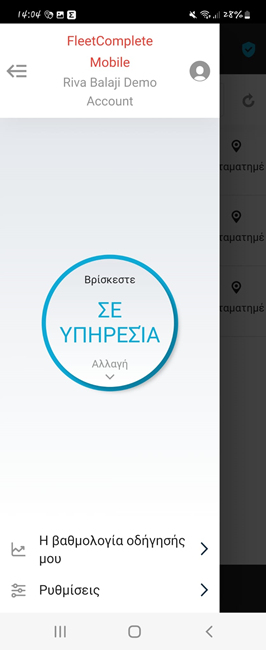
-
Μπορείτε να αλλάξετε την κατάσταση σε λειτουργία ON/OFF από την οθόνη χάρτη της εφαρμογής στο επάνω μέρος.
-
Μπορείτε επίσης να δείτε την κατάσταση του οδηγού στη μονάδα οχήματος στην πλατφόρμα ιστού.
-
Μπορείτε να φιλτράρετε την κατάσταση του οδηγού στην οθόνη Εύρεση πλησιέστερου οχήματος
-
Μπορείτε να εμφανίσετε την κατάσταση του προγράμματος οδήγησης στο χάρτη εάν χρειάζεται
-
Μπορείτε να ζητήσετε πληροφορίες για τα καθήκοντα και την κατάσταση του προγράμματος οδήγησης μέσω ερωτήματος API (GET Last data, GET people).
Τι να κάνω Εάν δεν μπορώ να βρω την καρτέλα Κατάσταση προγράμματος οδήγησης στην πλατφόρμα Fleet Complete Plus;
Μη διστάσετε να επικοινωνήσετε με την υποστήριξη για να ενεργοποιήσει τις συγκεκριμένες ρυθμίσεις για εσάς και να ελέγξειι εάν ο οδηγός χρησιμοποιεί μια εφαρμογή.
Πώς μπορώ να ορίσω τον χρόνο εργασίας του οργανισμού μου;
Μπορείτε να ορίσετε τον χρόνο εργασίας του οργανισμού σας από τις ρυθμίσεις του οργανισμού στην ενότητα ρυθμίσεων.
Ακολουθήστε τα βήματα για να κάνετε το ίδιο:
-
Συνδεθείτε στην Fleet Complete Plus
-
Κάντε κλικ στην ενότητα Ρυθμίσεις από την κορυφή
-
Κάντε κλικ στις ρυθμίσεις Οργανισμού στην ενότητα ρυθμίσεων
-
Εντοπίστε την ενότητα ΧΡΟΝΟΣ ΕΡΓΑΣΙΑΣ
-
Σημειώστε πριν από τις ημέρες που ο οργανισμός σας λειτουργεί
-
Επιλέξτε την ώρα έναρξης και λήξης από το αναπτυσσόμενο μενού
-
Κάντε κλικ στο κουμπί Αποθήκευση στο κάτω μέρος
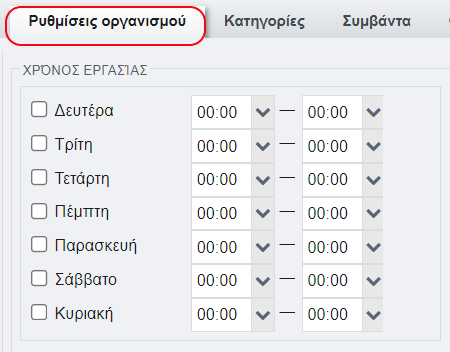
Πώς μπορώ να ρυθμίσω τον χρόνο εργασίας κάθε οχήματος;
Τα οχήματα μπορούν να χρησιμοποιούν την ώρα που έχει οριστεί στις ρυθμίσεις του οργανισμού ή να έχουν μια συγκεκριμένη ώρα για κάθε μέρα.
Μπορείτε να ορίσετε την ώρα για τα οχήματα από την καρτέλα Χρόνος εργασίας στην καρτέλα Οχήματα της ενότητας ρυθμίσεων.
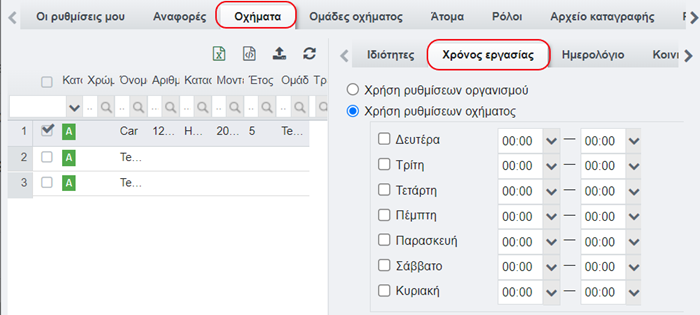
Πόσους χρήστες και οχήματα μπορώ να δημιουργήσω για τον οργανισμό μου;
Δεν μπορείτε να προσθέσετε οχήματα στον οργανισμό σας και δεν υπάρχει όριο για τον αριθμό των οχημάτων που μπορούν να προστεθούν. Θα πρέπει να προσθέσουμε όλα τα οχήματά σας στο σύστημα. Ωστόσο, θα μπορείτε να τα επεξεργαστείτε/ενημερώσετε.
Χρήστης: Μπορείτε να δημιουργήσετε όσους χρήστες χρειάζεστε από την καρτέλα Άτομα. δεν εξαρτάται από τη συνδρομή σας.
Σημείωση: Συμφωνήστε με το Fleet Complete πόσους χρήστες εργασιών μπορεί να χρειαστείτε εκ των προτέρων κατά την Ενσωμάτωση.
Μπορώ να εξάγω/εισαγάγω τη λίστα οχημάτων του οργανισμού μου;
Μπορείτε να εξαγάγετε τη λίστα οχημάτων από την καρτέλα Οχήματα στην ενότητα ρυθμίσεων. Ωστόσο, δεν μπορείτε να εισάγετε τη λίστα.
Μπορείτε να ενημερώσετε την υπάρχουσα λίστα οχημάτων μόνο από ένα αρχείο CSV χρησιμοποιώντας το κουμπί Ενημέρωση στην πλατφόρμα.
Το αρχείο CSV πρέπει να περιέχει την ακόλουθη μορφή για εισαγωγή :
πινακίδα;προεπιλεγμένο οδηγό;ομάδες οχημάτων;σημειώσεις; όνομα emailadress@somedomain;όνομα κάποιας ομάδας: όνομα υποομάδας,όνομα άλλης ομάδας;οι σημειώσεις πηγαίνουν εδώ;όνομα οχήματος;315219;someMake;someModel;2000cc;diesel;bla;fuelcardNR;0.5;100;l;Red;WP0AA2A79;32g. ιδιωτικός
Χρησιμοποιήστε την ίδια μορφή για τη μεταφόρτωση. Ωστόσο, μπορείτε να παραλείψετε ορισμένα από τα πεδία που δεν θέλετε να ενημερώσετε. Το σύστημα θα εξετάσει μόνο τα προστιθέμενα πεδία στο αρχείο CSV. Ελέγξτε την εικόνα, η σειρά δεν έχει αλλάξει, αλλά ορισμένα από τα πεδία παραλείπονται. Επίσης, σημειώστε ότι το ερωτηματικό πρέπει να διαχωρίζει όλα τα πεδία και το τελευταίο πεδίο πρέπει να είναι πάντα χωρίς ερωτηματικό.
Ας εξετάσουμε ένα παρακάτω παράδειγμα εισαγωγής CSV:
-
Δημιουργήστε ένα αρχείο CSV χρησιμοποιώντας την παραπάνω μορφή και διατηρήστε το στην επιφάνεια εργασίας σας
-
Κάντε κλικ στο κουμπί Εισαγωγή
-
Θα εμφανιστεί ένα νέο αναδυόμενο παράθυρο Ενημέρωση Οχημάτων
-
Κάντε κλικ στο κουμπί Επιλογή αρχείου στο αναδυόμενο παράθυρο
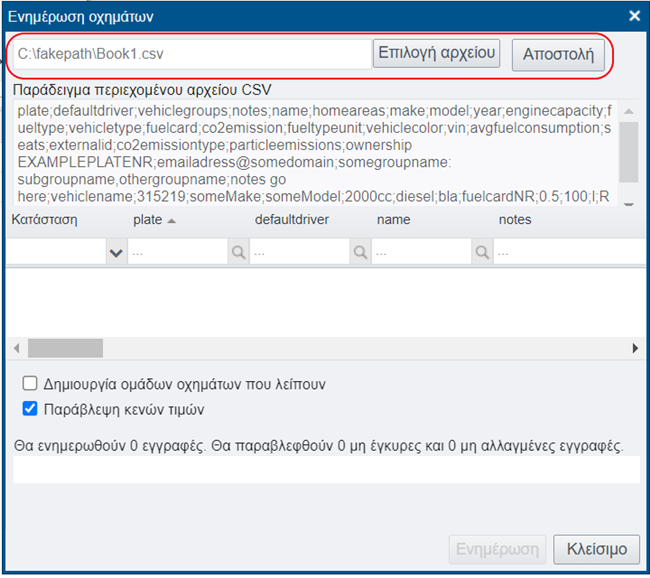
- Κάντε κλικ στο κουμπί Μεταφόρτωση . το σύστημα θα ελέγξει εάν όλη η ενημέρωση είναι έγκυρη και θα εμφανίσει την κατάσταση ως έγκυρη ενημέρωση
- Κάντε κλικ στο κουμπί Ενημέρωση στο κάτω μέρος
- Αφού ολοκληρωθεί η ενημέρωση, όπως φαίνεται στην εικόνα με την μπλε γραμμή, κάντε κλικ στο κουμπί Κλείσιμο στο κάτω μέρος για να κλείσετε το παράθυρο ενημέρωσης οχημάτων
Σημείωση: Σημειώστε ότι ο αριθμός πινακίδας δεν μπορεί να ενημερωθεί.
Πώς μπορώ να εξαγάγω τη λίστα οχημάτων από τον οργανισμό μου;
Μπορείτε να εξαγάγετε τη λίστα οχημάτων του οργανισμού σας από την καρτέλα Οχήματα στην ενότητα ρυθμίσεων.
Κάντε κλικ στο κουμπί για να εξαγάγετε τη λίστα οχημάτων σε μορφές Excel ή CSV.
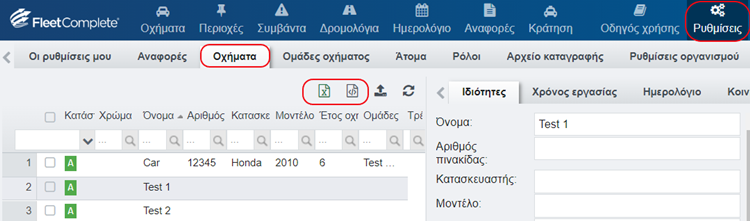
Πώς μπορώ να εξάγω μια λίστα χρηστών από τον οργανισμό μου;
Μπορείτε να το εξάγετε κάνοντας κλικ στο κουμπί Εξαγωγή στην καρτέλα Άτομα της ενότητας ρυθμίσεων.
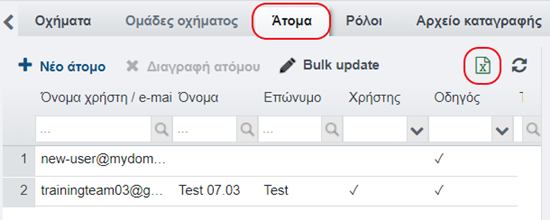
Υπάρχει τρόπος αλλαγής των πληροφοριών του χρήστη με μια κίνηση;
Ναι, μπορείτε να αλλάξετε τις πληροφορίες χρήστη από το εργαλείο μαζικής ενημέρωσης . Το κουμπί Μαζική ενημέρωση σάς βοηθά να ενημερώσετε:
• Ρυθμίσεις λογαριασμού Χρηστών με μία κίνηση για πολλούς χρήστες,
• Ρυθμίσεις λογαριασμού Οδηγών με μία κίνηση για πολλούς οδηγούς
• Ενημερώσεις τμήματος με μία κίνηση για πολλούς οδηγούς και χρήστες,
• Και διαγράψτε πολλούς λογαριασμούς χρηστών/προγραμμάτων με μία κίνηση
Για παράδειγμα, εάν ο οργανισμός σας έχει 200 Χρήστες/Οδηγούς, υπάρχει η δυνατότητα ενημέρωσης όλων με μία κίνηση από το κουμπί Μαζική ενημέρωση στην καρτέλα Άτομα στην Fleet Complete Plus.
Ακολουθήστε τα παρακάτω βήματα για να αποκτήσετε πρόσβαση και να χρησιμοποιήσετε το Μαζικό εργαλείο ενημέρωσης:
-
Συνδεθείτε στον λογαριασμό πελάτη FC Plus
-
Ανοίξτε την ενότητα Ρυθμίσεις από την κορυφή
-
Ανοίξτε την καρτέλα Άτομα κάτω από τις ρυθμίσεις.
-
Εντοπίστε το κουμπί Μαζική ενημέρωση στην αριστερή πλευρά
-
Κάντε κλικ στο κουμπί Μαζική ενημέρωση
-
Θα εμφανιστεί ένα νέο αναδυόμενο παράθυρο
-
Επιλέξτε έναν/πολλούς χρήστες από το αναδυόμενο παράθυρο, όπως απαιτείται
-
Ενημέρωση πληροφοριών όπως
– Είναι Χρήστης
– Είναι οδηγός
– Διαγραφή λογαριασμού
– Ενημέρωση τμημάτων
Πατήστε το κουμπί “Process” για την ολοκλήρωση της ενημέρωσης.